
A veces necesitas cerrar completamente tu iPhone, tal vez para ayuda con la solución de problemas o para salvar su duración de la batería durante un largo período de inactividad. Afortunadamente, es fácil de hacer utilizando dos métodos diferentes. Así es cómo.
La diferencia entre el modo de suspensión y apagando.
Normalmente, cuando presiona brevemente el botón superior o lateral en su iPhone, la pantalla de su dispositivo se apaga, pero el iPhone se queda en marcha. Esto se llama modo de suspensión o modo de bloqueo. Mientras se apaga la pantalla, no apaga completamente el dispositivo.
En contraste, apagar su iPhone inicia un proceso de apagado de software especial donde su iPhone comienza a ordenarse y prepararse para apagarse. Luego, su iPhone se apaga completamente. Vamos a mostrarle cómo apagar completamente un iPhone en los pasos por delante.
Cómo apagar un iPhone usando un botón de hardware

Si necesita apagar su iPhone rápidamente en cualquier momento, la forma más fácil de hacerlo es utilizar un botón de hardware en su dispositivo. Exactamente cómo hacer esto varía ligeramente por modelo, ya que ciertos iPhones incluyen diferentes tipos de botones:
- En iPhones sin un botón de inicio: Sostenga simultáneamente el botón lateral y el botón de arriba hacia arriba o hacia abajo durante unos cuatro segundos hasta que aparezca el control deslizante de apagado en la pantalla.
- En iPhones con un botón de inicio y un botón lateral: Sostenga el botón lateral durante unos segundos hasta que aparezca el control deslizante de apagado.
- En iPhones con un botón de inicio y un botón superior: Mantenga presionado el botón superior hasta que aparezca el control deslizante de apagado.
Cuando aparezca el control deslizante "Deslice para apagar" en la pantalla, coloque el dedo en el círculo blanco con el icono de encendido y deslice el dedo hacia la derecha.
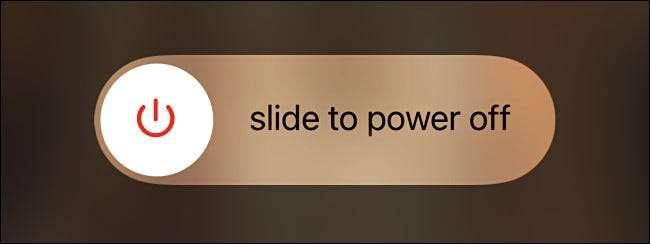
Después de un momento, su iPhone se apagará y apagará completamente.
Cómo apagar un iPhone usando la aplicación Configuración
También puede apagar su iPhone con un Función poco conocida en la aplicación Configuración . Para hacerlo, primero, abra la configuración en su iPhone.

En la aplicación Configuración, toque "General".

En la página "General", desplácese hasta la parte inferior de la página y toque "Apague".

El control deslizante "Diapositiva para apagar" aparecerá en la pantalla. Deslízalo a la derecha, y su dispositivo se apagará por completo.
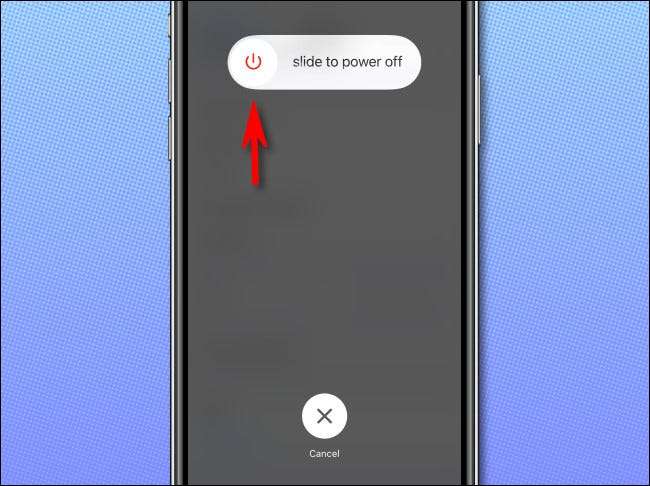
Con el apagado, ¡finalmente eres gratis!
RELACIONADO: Cómo encender y apagar su iPhone sin usar el botón de encendido
Cómo volver a encender tu iPhone
Ahora que tu iPhone se ha apagado, ¿qué sigue? Si eres solución de problemas , puedes esperar unos momentos, y luego volver a encenderlo. Esperando 10 segundos es una buena regla general cuando los gadgets de ciclismo de energía en general.
Si quisieras ahorrar energía, entonces ya estás configurado: su iPhone no usará ninguna energía de la batería mientras se apaga. (Pero baterías de forma natural y lenta lentamente con el tiempo , así que si pones tu iPhone en un cajón y vuelve a él en un año, su nivel de batería será un poco más bajo de lo que lo dejó).
Para volver a encender su iPhone, simplemente presione y mantenga presionado el botón superior o lateral en su iPhone hasta que aparezca el logotipo de Apple. Después de unos momentos, verá la pantalla de bloqueo, y está de vuelta en acción. ¡Buena suerte!
RELACIONADO: ¿Tienes un problema de iPhone extraño? ¡Reinicie!







